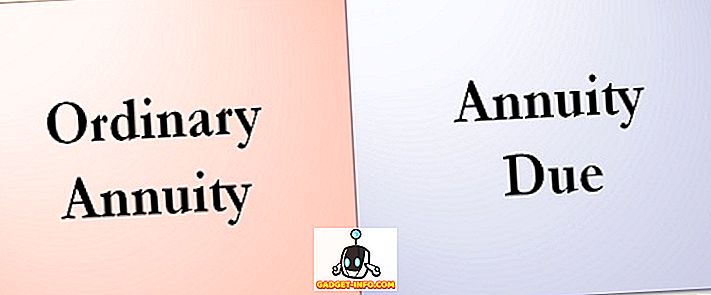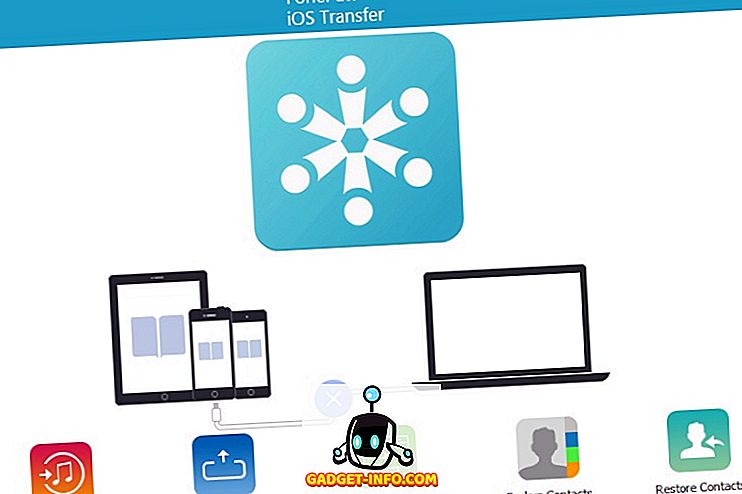Если вы человек, который часто играет в многопользовательские онлайн-игры, вы наверняка уже пользовались услугами VoIP. Когда дело доходит до игр, TeamSpeak - самая популярная услуга VoIP. Однако за последние пару лет новое программное обеспечение VoIP под названием Discord захватило мировое игровое сообщество штурмом и в настоящее время насчитывает почти 50 миллионов пользователей. Благодаря ультрасовременному пользовательскому интерфейсу и настраиваемости сервера, программное обеспечение смогло достичь этого результата за довольно короткое время. Что ж, если вы хотите перейти с TeamSpeak или любого другого VoIP-сервиса на Discord, возможно, вы с нетерпением ждете создания собственного сервера, чтобы полностью переместить свое сообщество на эту новую платформу. Итак, без лишних слов, давайте посмотрим, как создать сервер Discord и пригласить своих друзей:
Создание нового сервера Discord
Discord в настоящее время доступен для Windows, Mac, Linux, iOS и Android. Доступ к сервису также можно получить через веб-браузер, если вы не желаете использовать их клиенты для ПК и смартфонов. Как только вы закончите установку, зарегистрируйтесь на Discord, заполнив все необходимые данные и просто следуйте инструкциям ниже, чтобы создать сервер Discord:
- Как только вы окажетесь в Discord, нажмите на значок «+», расположенный на левой панели клиента. Ну, это место, где отображаются все серверы разногласий, частью которых вы являетесь.

- После этого нажмите « Создать сервер» .

- Теперь вам будет предложено дать имя и значок вашему новому серверу. В том же меню вам также будет предложено выбрать регион сервера для вашего сервера. Есть много популярных регионов, которые вы можете выбрать, но выберите регион, который находится ближе всего к вашему местоположению, так как это определит пинг, который вы будете испытывать при использовании голосовой связи. Чем ниже пинг, тем меньше задержка, с которой вы столкнетесь, когда общаетесь с другими игроками по голосовому каналу. Когда вы закончите со всем, нажмите «Создать» .

Ну, это почти все, что вам нужно сделать, чтобы создать новый сервер Discord. Однако, если вы планируете сделать общедоступный сервер, вам нужно будет правильно настроить его, прежде чем вы начнете приглашать участников.
Настройка вашего сервера Discord
Одна из главных причин, почему Discord приобрела быструю популярность, связана с возможностями настройки сервера, которые он может предложить. Владельцы и администраторы серверов могут поиграться с настройками, чтобы они могли управлять своими серверами без особых хлопот. Если вы хотите, чтобы ваш сервер Discord был общедоступным, его правильная настройка абсолютно необходима, прежде чем вы начнете приглашать людей.
Добавление текстовых и голосовых каналов
Если вы пытаетесь создать публичный сервер, настоятельно рекомендуется создать несколько голосовых и текстовых каналов. Здесь важнее то, что они должны быть аккуратно распределены по категориям, чтобы не запутать участников. При этом, чтобы добавить больше текстовых или голосовых каналов, просто нажмите «Текстовые каналы» или «Голосовые каналы» и дайте ему подходящее имя, исходя из ваших предпочтений.

Настроить уровень проверки
Вы даже можете настроить уровень проверки для своего сервера Discord, чтобы ограничить доступ только определенным участникам и тем самым повысить безопасность сервера. В зависимости от уровня проверки, который вы установили, участники сервера должны соответствовать критериям, прежде чем они смогут отправлять сообщения в текстовых каналах или инициировать прямой обмен сообщениями. Однако это можно обойти, назначив роль этому конкретному члену. Просто следуйте инструкциям ниже, чтобы изменить проверку ниже:
1. Как только вы окажетесь на сервере Discord, нажмите на имя сервера и перейдите в «Настройки сервера» .

2. Теперь перейдите в раздел « Модерация », расположенный в левой плоскости, и просто настройте уровень проверки для своего сервера в соответствии с вашими предпочтениями.

Управление ролями
В Discord вы также сможете добавлять и изменять разрешения определенных ролей, которые вы можете назначать определенным участникам вашего сервера. В зависимости от разрешений, которые вы предоставляете, пользователи с особыми ролями будут иметь повышенный доступ с возможностью удалять и даже блокировать обычных участников с вашего сервера Discord. Если у вас есть определенный набор друзей, в которых вы верите, вы можете предоставить им больше разрешений, чтобы они также могли помочь вам в управлении вашим сервером.
1. Чтобы настроить это, перейдите в «Настройки сервера», нажав на имя вашего сервера.

2. Теперь перейдите в раздел «Роли» на левой панели. Здесь вы сможете добавлять новые роли, менять цвет и даже настраивать разрешения для этих ролей.

Приглашение игроков на ваш сервер Discord
Теперь, когда вы легко создали и настроили свой новый сервер Discord, давайте украсим его, пригласив новых игроков, не так ли? Вам нужно будет создать уникальную ссылку Discord, которой вы сможете поделиться с другими, чтобы они могли легко попасть на ваш сервер одним щелчком мыши. Просто следуйте приведенным ниже инструкциям, чтобы создать собственную ссылку на приглашение Discord в течение нескольких секунд:
1. Как только вы окажетесь на сервере Discord, нажмите на имя сервера . Теперь, когда выпадающий список появляется, нажмите «Пригласить людей» .

2. Теперь вы попадете в меню, где увидите ссылку приглашения на ваш сервер Discord. По умолчанию срок действия ссылки приглашения истекает каждые 1 день. Вы можете скопировать эту ссылку, установить срок ее действия или настроить ее, нажав на значок шестеренки .

3. Здесь вы имеете полный контроль над датой истечения срока действия и максимальным количеством использований этого кода приглашения. Вы также сможете предоставить временное членство определенным пользователям по ссылке приглашения. После того, как вы настроите его, вы можете создать новое приглашение, просто нажав «Создать новую ссылку» .

СМОТРИ ТАКЖЕ: Как добавить ботов на сервер Discord
Готовы перейти на Discord для онлайн-игр?
В большинстве сценариев Discord сразу же кажется лучшим выбором по сравнению с несколькими другими услугами VoIP. Варианты настройки сервера, почти безупречный пользовательский интерфейс и управление ролями - вот некоторые из функций, которые еще не были допущены конкурентами. Если вы выходите из TeamSpeak, Skype или аналогичного сервиса VoIP, мы уверены, что вы сразу влюбитесь в него. Итак, что вы думаете о Discord? Готовы ли вы перейти на Discord и создать свой новый сервер на этой платформе? Дайте нам знать, сняв ваши ценные мнения в разделе комментариев ниже.